3D Analyst のライセンスで利用可能。
ArcGIS に装備されている 2 つの 3D 視覚化環境である ArcGlobe と ArcScene を使用すると、3D 空間で 3D や 2D のデータの表示、解析、およびアニメーション化を行えます。
ArcGlobe
ArcGlobe は、ArcGIS 3D Analystの一部です。このアプリケーションは一般的に、大型のデータセット用に設計されており、ラスター データとフィーチャ データの両方をシームレスに視覚化できます。このアプリケーションはグローブ ビューに基づいており、すべてのデータをグローバル CUBE に投影し、可変の詳細レベル (LOD) で表示し、タイルを構成します。パフォーマンスを最大限に活用するために、データをキャッシュして、ソース データを構成してタイルの LOD にコピーします。ベクター フィーチャは通常、対応する LOD に従ってラスター化され、表示されます。これにより、高速のナビゲーションと表示を支援します。
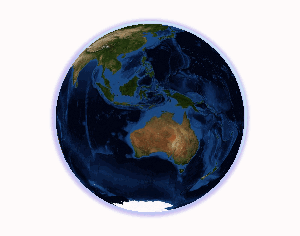
ArcScene
ArcScene は三次元表示のシーンの生成に非常に適した 3D ビューアーで、3D のフィーチャ データとラスター データのナビゲーションと操作ができます。ArcScene は OpenGL に基づき、複雑な 3D ラインのシンボル、テクスチャのマッピング、およびサーフェスの作成と TIN の表示をサポートしています。データはすべてメモリに読み込まれるので、ナビゲーション、画面移動、およびズームを比較的高速で実行できます。ベクター フィーチャはベクターとしてレンダリングされ、ラスター データは少ない数でサンプリングされるか、ユーザー設定の一定のロウ/カラム数に設定されます。
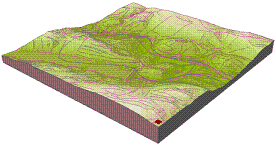
ArcGlobe と ArcScene との主な違い
投影データ
ArcGlobe では、キューブ図法という特定の座標系を使用してすべてのデータがグローブ形状のサーフェスに投影されます。空の ArcGlobe ドキュメントに追加されたデータはすべて、リアルタイムにこの座標系に投影されます。投影情報が関連付けられていないデータは、ArcGlobe に追加できません。このアプリケーションは、球面上に表示され、グローバル スケールでの地理の視覚化に最適化されています。また、ArcGlobe は地表の表現を、他の投影よりもリアルにレンダリングします。
ArcScene は、ArcScene ドキュメント内のすべてのデータを、ドキュメントに追加された最初のレイヤーに従って投影します。通常は平面投影で、ArcScene はサイズの小さい空間データを使用して特定の解析エリアを調べるユーザー向けに設計されています。
キャッシュしたデータとメモリ管理の比較
ArcGlobe と ArcScene との大きな違いの 1 つは、アプリケーションが情報管理を扱う方法です。ArcGlobe は非常に大型のデータセットを使用するように設計されているため、パフォーマンスを最大限に活用するには、データをキャッシュする必要があります。キャッシュ プロセスはデータをすべて、インデックスを付けてタイルと詳細レベルに入れて構成します。これにより、ArcGlobe ドキュメント内で拡大/縮小、画面移動、および別の場所へのナビゲーションを行うときに、高速表示と視覚化が可能になります。
ArcScene はすべてのデータを利用可能なメモリに読み込み、必要に応じてファイルのページングを使用します。これは、ArcScene がデータ量の少ない小型の解析エリアの用途に最適化されている理由の 1 つです。
解析
ArcGlobe は、大型のグローバル データ向けの優れたアプリケーションです。解像度が高と低のラスター データ、およびベクター データのナビゲーションやレンダリングで非常に優れたパフォーマンスを発揮します。ただし、ArcScene は解析向けに一層最適化されています。ArcScene では、[3D Analyst] ツールバーはフルにサポートされており、不定形三角網 (TIN) サーフェスも同様にサポートされています。ArcScene のサブサーフェス データと体積のレンダリングは非常に優れています。ArcGlobe はテレイン データセットをサポートしていますが、ArcScene はサポートしていません。ジオプロセシング ツールはすべて、両方のアプリケーションで利用できます。
表示
ArcGlobe では、ベクター データをサーフェス レイヤーとしてラスター化して表示するか、サーフェス レイヤーとは独立したプロパティを持つベクター レイヤーとしてレンダリングするかを選択できます。このオプションは、アノテーションのフィーチャクラスでは特に便利で、サーフェス上にアノテーションをドレープすることも、ビューアー正面に自動的にビルボード表示することもできます。ArcScene では、ベクターは固有の形式を維持し、ラスター サーフェスとは独立して浮動できます。ArcScene のラスター データで発生するダウンサンプリングの量を制御できます。アノテーション フィーチャは ArcScene では表示できません。
2 つのアプリケーション間の他の違いとして、ArcScene のステレオ表示をサポートする機能があります。ステレオ表示は、3D の視覚化体験を強調する優れた方法です。
リモート デスクトップでの表示
3D アプリケーションは多くの場合、レンダリングのサポート能力を、グラフィックス カードの GPU (Graphics Processing Unit) に大きく依存します。仮想デスクトップ環境を実行するサーバーでは、ローカル デスクトップと同様の方法でグラフィックス カードを活用することができません。そのため、Esri ではリモート デスクトップで ArcGlobe を実行する機能を無効にしています。
ArcGlobe (あるいは ArcGIS Explorer や ArcReader のような Globe Control に基づくアプリケーション) をリモート デスクトップで起動しようとすると、機能が無効になっているというポップアップ通知が表示されます。
ArcScene ではリモート デスクトップ アクセスが有効になっていますが、パフォーマンスが大きく制限される可能性があります。ArcScene のセッションにリモートでアクセスする必要がある場合は、代わりに VPN (Virtual Private Network) アクセスの使用をお勧めします。
3D 表示環境の選択例
例 1 - 県のレリーフ マップの表示
データ:県全体の詳細データがあります。データには一連の航空写真、道路中心線、土地区画の境界、建築物の敷地、土地利用の地域、および着目するポイントが含まれています。標高データについては、県全体を網羅する多数のタイル化された DEM ラスターがあります。
目的:パンフレットやビデオ アニメーション用のイメージなど、宣伝目的で県を三次元で視覚化する。
環境:ArcGlobe が最適な選択です。理由を以下に示します。
- データの量が多く、最大の解像度でキャッシュを使用する必要が非常に高い。
- 範囲が広範な地域にわたり、地球の曲率が影響する可能性がある。
- 一連の DEM タイルをシームレスな標高ソースとして扱う。
例 2 - ローカルな採鉱データの調査
データ:データのほとんどが、油田グループ周囲の 1 平方マイル内にあります。航空写真、垂直方向の掘削パスを表す 3D ポリライン、地下の岩塩ドームのマルチパッチ データ、および進展する石油パイプラインの 2D ラインがあります。また、油田周囲の約 10 平方マイルのラスター DEM もあります。
目的:掘削の効果と範囲を調べるために油田を三次元で視覚化する。
環境:ArcScene が最適な選択です。理由を以下に示します。
- データ量が小さい。
- 視覚化が小さい範囲に制限されている。
- データが地面から切り出されているように表示したい。
例 3 - 仮想都市の構築
データ:将来 15 年の予測モデルに基づく、都市の建築物の敷地、道路中心線、公園エリア、および輸送インフラストラクチャのデータがあります。また、標高レリーフ用の TIN もあります。
目的:一般的な表示と解析用のインタラクティブな環境を作成する。
環境:ArcGlobe と ArcScene のどちらでも選択できます。理由を以下に示します。
- データの量が多大ではない。
- 両方のアプリケーションが、適用可能なシンボルのオプションをサポートしている。
- 両方のアプリケーションが、3D の樹木、自動車、道路の付属物など 3D ビューの装飾用グラフィックスをサポートしている。
- どちらのアプリケーションも、標高ソースとして TIN データをサポートしている。
例 4 - 森林火災の観測塔を配置する目的での見通し解析の実行
データ:標高、植生タイプ、および火災の危険のラスター データがあります。また、火災の道路網と河川のベクター データもあります。
目的:森林火災の観測塔を配置するために、最適な候補地を特定する。
環境:ArcScene が最適な選択です。理由を以下に示します。
- ジオプロセシング ツールとモデルを実行するときに、多数のラスター サーフェス (一部は一時的なもの) を作成する。
- 解析結果を 3D でインタラクティブに表示しても効果が得られない。
- 解析の完了後、最終的なラスターとベクターのデータ レイヤーを ArcGlobe や ArcScene に容易にコピーできる。
ArcGlobe と ArcScene との機能の違い
機能の違い
ArcGlobe と ArcScene との機能の大きな違いのいくつかを以下の表に示します。
ArcGlobe と ArcScene との機能の違い
説明 | ArcGlobe | ArcScene |
[3D Analyst] ツールバー(コンター、傾斜角最大のパス、見通し、プロファイルなど) | 非サポート | サポート |
サポート | 非サポート | |
非サポート | サポート | |
動的な陰影起伏(レイヤー プロパティのシンボル表示とレンダリングの表示オプション) | 非サポート | サポート |
サポート | 非サポート | |
非サポート | サポート | |
VRML のサポート | インポート可能 | インポート/エクスポート可能 |
非サポート | サポート | |
非サポート | サポート | |
非サポート | ||
サポート | 非サポート | |
サポート | 非サポート | |
リモート デスクトップでのアプリケーションの実行 | 非サポート | サポートされるが非推奨 |